Kā pārbaudīt bezšuvju atjaunināšanas atbalstu Android ierīcēs
Android Padomi Un Ieteikumi / / August 05, 2021
Pielāgots ROM | CyanogenMod | Android lietotnes | Programmaparatūras atjauninājums MiUi | Visi krājumi ROM Lineage OS |
Android viedtālruņi šobrīd ir visaugstākajā popularitātē. Pēc Android parādījās daudz operētājsistēmu mobilajām ierīcēm, taču neviena nespēja gūt Android panākumus lietotāju vidū visā pasaulē. Android panākumi ir nekas cits kā regulāri atjauninājumi, ko viņi izlaiž savām ierīcēm. Katrai jaunajai Android versijai ir labākas funkcijas, kas lietotājiem nodrošina labāku pieredzi. Gadu gaitā Android varēja uzlabot lietotāju pieredzi līdz labākam līmenim. Bezšuvju atjaunināšanas funkcija kļuva par Android daļu no Android 7.0 Nougat. Nez kāpēc daudzām Android ierīcēm šis atbalsts nav pievienots. Bet ir maz ierīču, kurām tiek nodrošināts vienmērīgs atjaunināšanas atbalsts. Šeit ir sniegts ceļvedis, lai pārbaudītu bezšuvju atjaunināšanas atbalstu Android ierīcēs.
Bezšuvju atjaunināšanas funkciju ir izstrādājis Google, lai palīdzētu lietotājiem viegli atjaunināt programmaparatūru. Ierīcēm, kurām ir pievienota šī funkcija, būs divi nodalījumi, nevis viens nodalījums, kas pieejams citās ierīcēs. Viens no diviem nodalījumiem tiks neaktīvs. Tātad, kad būs pieejams atjauninājums, tas tiks lejupielādēts un instalēts neaktīvajā nodalījumā. Pēc instalēšanas ierīce tiek sāknēta otrā nodalījumā, sniedzot lietotājam jaunu atjaunināto pieredzi. Tādā veidā lietotāji joprojām var turpināt izmantot ierīci, un atjaunināšana notiks fonā. Šī funkcija arī palīdzēs lietotājiem izvairīties no problēmām, ko rada kļūdas atjaunināšanas laikā.
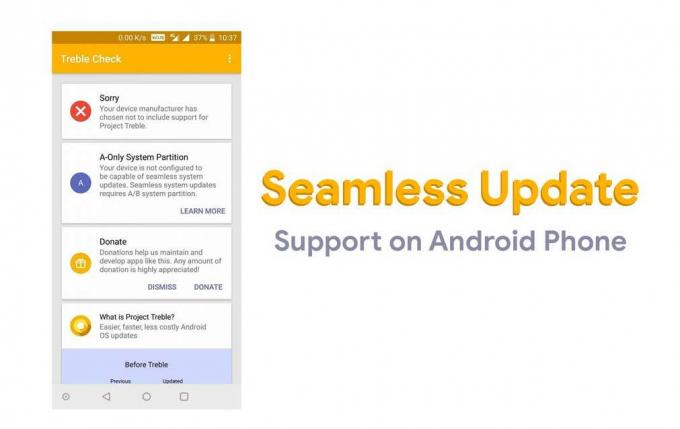
Ceļvedis, lai pārbaudītu bezšuvju atjaunināšanas atbalstu Android ierīcēs
Bezšuvju atjauninājumu atbalsts nav pieejams visās šodien pieejamās Android ierīcēs. Dažām ierīcēm, tostarp Google Pixel ierīcēm, Xiaomi Mi A1, Moto Z2 Play uc, ir vienlaidus atjaunināšanas atbalsts. Šajā ceļvedī mēs jums palīdzēsim veikt darbības, lai pārbaudītu, vai jūsu ierīce atbalsta nevainojamu atjaunināšanas funkciju. Jums būs nepieciešams ADB čaulu, lai sekotu pārbaudei.
- Pirmkārt, lejupielādējiet un izvelciet vai instalējiet ADB Fastboot rīki datorā.
- Tagad lejupielādējiet un instalējiet Android USB draiveri datorā
- Tagad varat savienot tālruni ar datoru, izmantojot USB kabeli.
- Kad esat izveidojis savienojumu, atveriet mapi ADB Fastboot (manā datorā tā atrodas C: diskā)
- Mapē nospiediet un turiet Shift taustiņu un noklikšķiniet uz peles labās peles pogas jebkurā ekrāna vietā

- Tagad varat atvērt komandu logu (Powershell)
Ievadiet komandas “getprop ro.zābaks.slot_suffix "vai"getprop ro.būvēt.ab_update " un, ja neviena izeja neparādās, varat apstiprināt, ka ierīce neatbalsta vienmērīgu atjaunināšanu. Ja ierīce atbalsta šo funkciju, kā izvade parādīsies virkne.
Es ceru, ka šī rokasgrāmata bija noderīga, lai uzzinātu, vai jūsu tālrunis tiek atbalstīts bezšuvju atjaunināšanas saņemšanai.

![Kā instalēt krājumu ROM uz Xolo Q700S Plus [programmaparatūras fails / atvienot]](/f/d29be6344d660dce3238ae2f653f1da2.jpg?width=288&height=384)

![Lejupielādēt Xiaomi Mi Mix 2S krājuma tapetes [Full HD izšķirtspēja]](/f/8058e6463181bc1a91dbadefdacc5842.jpg?width=288&height=384)